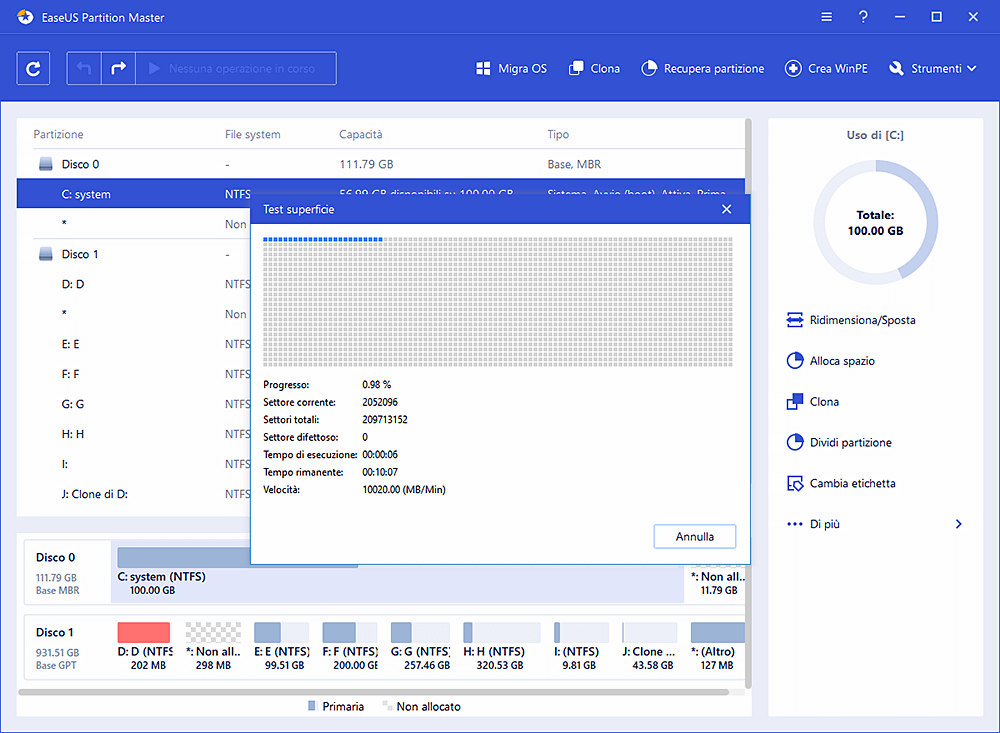Sommario della pagina
“Come spostare l’inatallazione Linux a un nuovo drive in modo sicuro? Ho deciso di aggiungere un SSD di 250GB al mio computer, voglio muovere il sistema operativo Linux da HDD vecchio a questo nuovo SSD. Avete qualche idea?”
EaseUS Disk Copy
Allo scopo di spostare semplicemente un'intera unità di sistema Linux, inclusa l'installazione del sistema operativo e la partizione di avvio, EaseUS Disk Copy sarebbe la scelta migliore.
Ci sono alcuni vantaggi di questo software di clonazione:
- Copiare l'installazione di Linux su una nuova unità e la rendere avviabile.
- Clonare il tuo disco rigido a poco a poco senza ignorare i file del bootloader.
- Creare un'immagine disco Linux clonando l'unità di installazione di Linux e mantenere il backup sicuro su una nuova unità.
Come migrare installazione Linux a un nuovo drive?
EaseUS Disk Copy è basato sul sistema operativo Windows e supporta la clonazione di un'unità Linux tramite Windows.
Dovresti prima creare un disco USB/CD/DVD avviabile e quindi avviare ufficialmente la modalità "Copia partizione" per migrare l'unità di installazione di Linux in una nuova unità senza un problema di avvio.
Passo 1. Scaricare, installare ed avviare EaseUS Disk Copo sul computer Windows. Collegare il dispositivo di memorizzazione esterno come chiavetta USB al PC. Cliccare Crea disco di avvio sul lato alla destra.
Passo 2. Selezionare USB e il tuo dispositivo esterno, cliccare Crea.
Passo 3. Collegare il drive avviabile a nuovo SSD/HDD al computer su cui vuoi clonare disk e impostare il computer per l'avvio dal disco di avvio modificando l'ordine di avvio nel BIOS.
Passo 4. Cliccare Modalità del disco e selezionare il disco di origine da clonare.
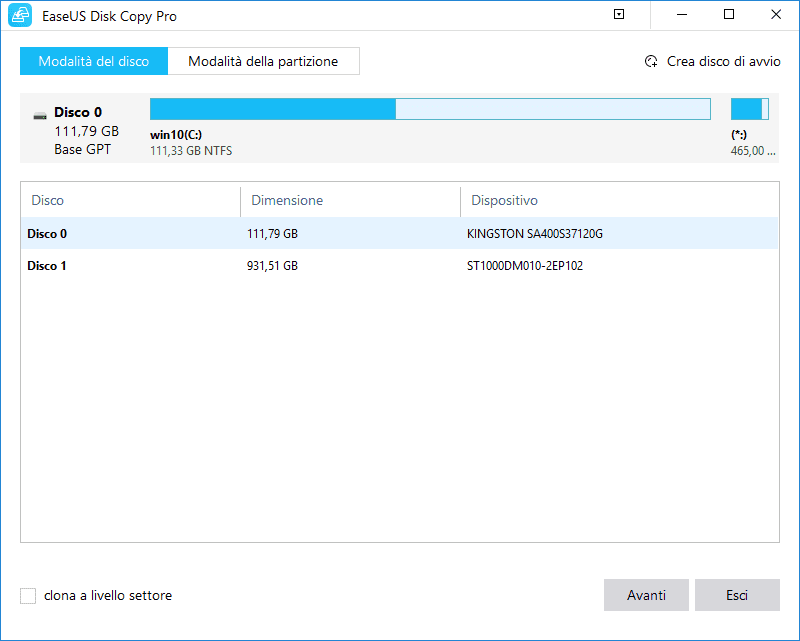
Nota: Se vuoi clonare disco settore per settore, selezionare “Clona a livello settore”.
Passo 5. Selezionare un disco di destinazione su cui mettere la clonazione.
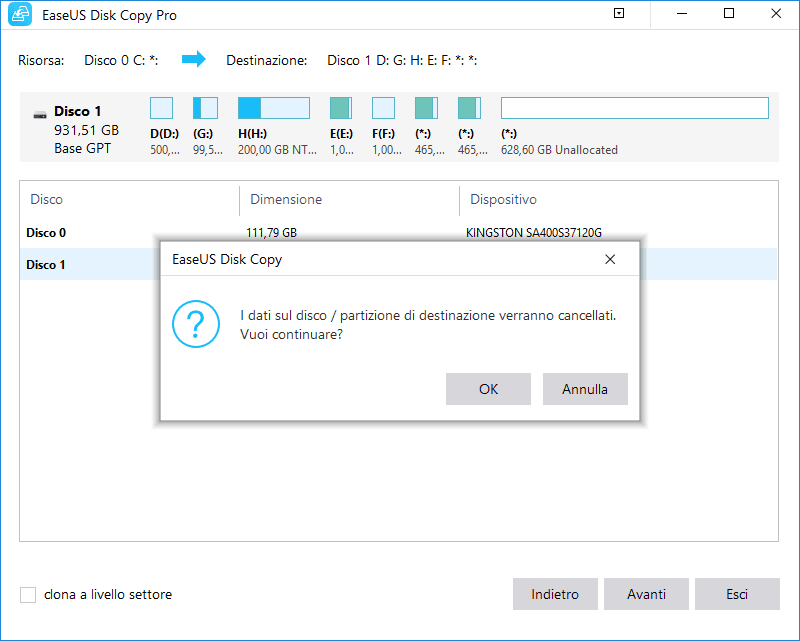
Passo 6. Controllare e modificare il layout secondo Adatta al disco, Copia come sorgente, modifica la disposizione. E poi cliccare “Procedi” per iniziare la clonazione.
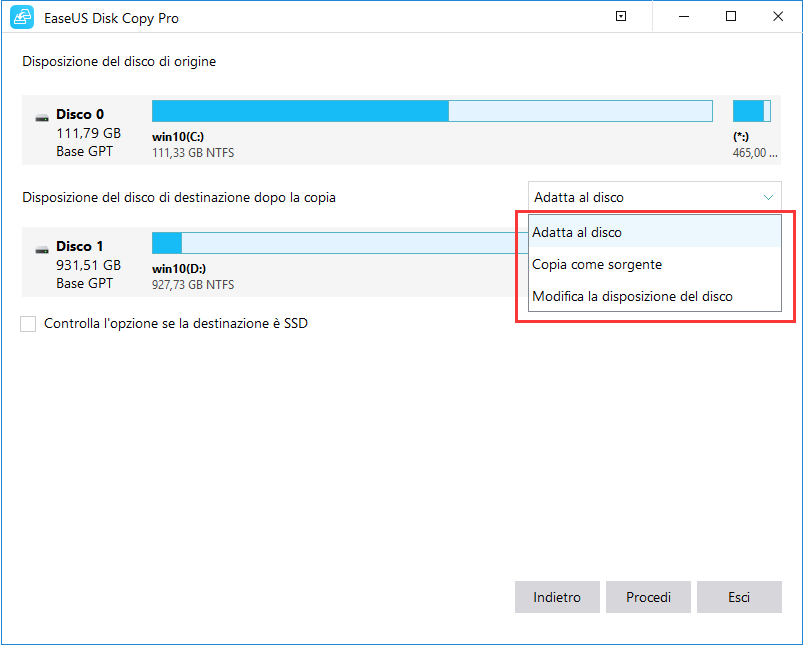
Questa pagina è utile? Il tuo supporto è davvero importante per noi!

EaseUS Disk Copy
EaseUS Disk Copy è uno strumento di clonazione e migrazione di HDD/SSD ben progettato e molto facile da usare, uno strumento che dovrebbe essere l'ideale per chiunque desideri migrare rapidamente e facilmente un disco di sistema esistente su un nuovo disco (o un'unità SSD appena installata ) con la configurazione minima richiesta.
Pubblicato da
-
Elsa è appassionata alla tecnologia, vuole rendere la vita tecnologica facile e divertente. Ama esplorare nuove tecnologie e scrivere consigli tecnici su come fare.…Leggi la biografia completa >
EaseUS Disk Copy

Strumento di clonazione dedicato per soddisfare tutte le esigenze di clonazione di sistema, disco e partizione.
Post Popolari
27/10/2023
![]()
27/10/2023
![]()
27/10/2023
![]()
![]()
![]()
Argomenti Interessanti